Android 通过Android SDK Manager 安装英特尔® 凌动™ Android* x86 模拟器映像插件
2012-08-25 01:04
525 查看
Android 通过Android SDK Manager 安装英特尔® 凌动™ Android* x86 模拟器映像插件
Android* x86 模拟器映像插件要求安装 Android SDK。有关 Android SDK 安装说明,请参考 Android 开发人员网站 (http://developer.android.com/sdk/installing.html)。Android SDK Manager 支持您下载和安装英特尔® 凌动™ Android x86
模拟器映像插件。请执行以下步骤:
启动 Android SDK Manager 程序。
在软件包中 Android 2.3.3 (API 10) 下,勾选复选框以选择“Intel Atom x86 System Image by Intel Corporation”。
选中后,单击“Install Package”按钮,如下所示:
(注:根据您或 Android SDK Manager 程序预选的其它软件包,您可能需要安装超过 1 个软件包。)

查看英特尔公司许可协议。如果您接受这些条款,请选择“Accept”选项并单击“Install”按钮,如下所示。
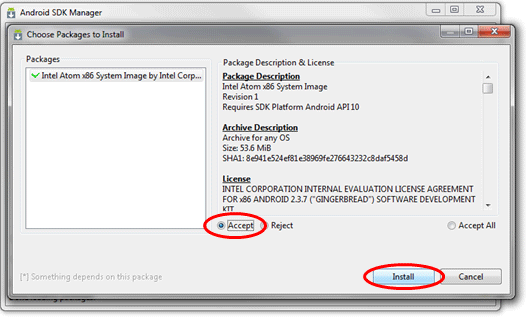
这时,Android SDK Manager 将下载插件并将其安装到您的 Android SDK 插件文件夹中(<sdk>/add-ons/ )。根据您的连接速度,下载和安装可能需要几分钟的时间。
确认“Status”列下“Intel Atom x86 System Image by Intel Corporation”对应的状态显示为“Installed”,如下所示:
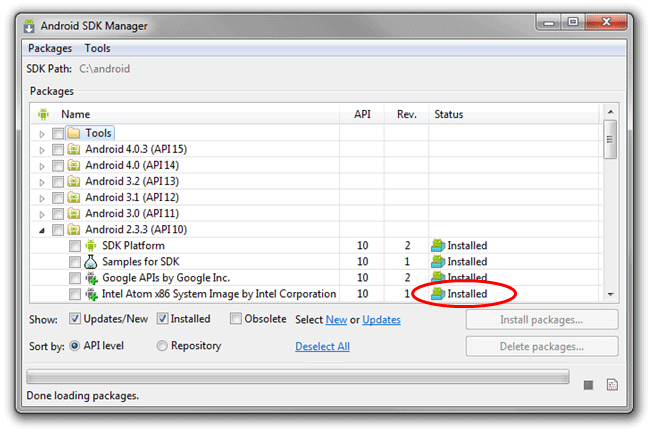
在“Tools”菜单下,选择“Manage AVDs...”,如下所示:
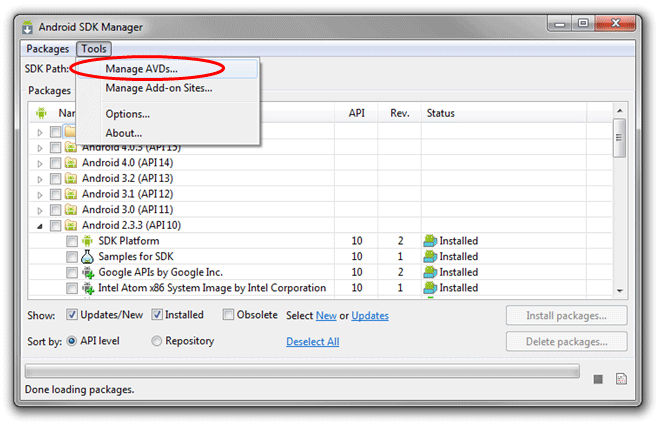
将出现“Android Virtual Device Manager”窗口。请在窗口中选择“New”按钮。
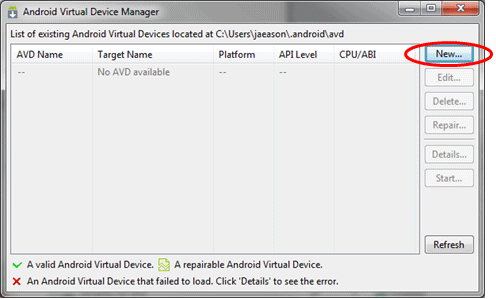
在“Name”字段中为您的虚拟设备输入名称。注意姓名字段中不得出现空格。
从“Target”字段的下拉列表中选择“Intel Atomx86 System Image (Intel Corporation) – API Level 10”,如下所示:

选中配置设置后,单击“Create AVD”按钮。
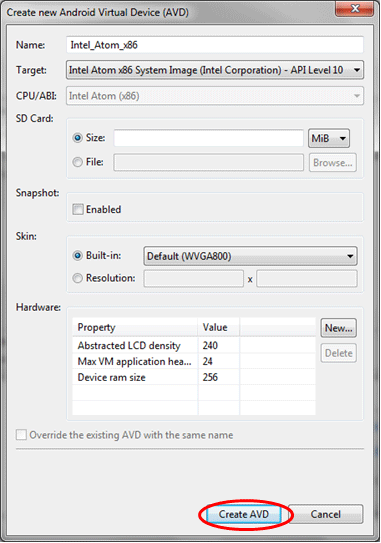
Android Virtual Device Manager 上将出现新的虚拟设备。请选择该新设备并单击“Start...”按钮,如下所示::
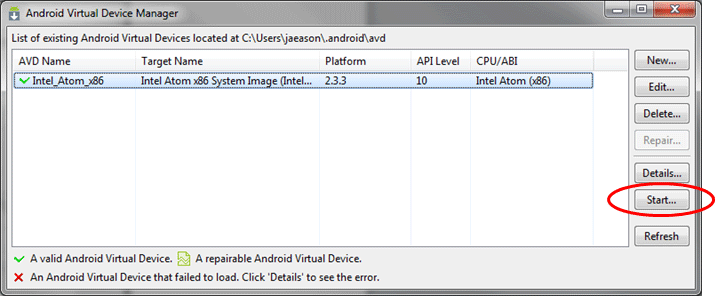
将出现“Launch Options”窗口。请在该窗口中为您的系统选择屏幕尺寸和 dpi。否则,模拟器可能会超出显示屏的范围。请单击“Launch”按钮,如下所示:
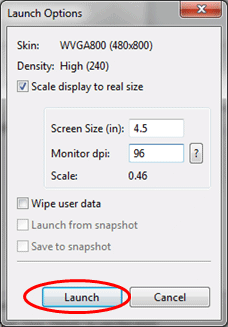
几分钟后,模拟器会启动,您将看到以下屏幕:

有关如何使用 Android 模拟器的进一步说明,请访问:http://developer.android.com/guide/developing/devices/emulator.html
Android* x86 模拟器映像插件要求安装 Android SDK。有关 Android SDK 安装说明,请参考 Android 开发人员网站 (http://developer.android.com/sdk/installing.html)。Android SDK Manager 支持您下载和安装英特尔® 凌动™ Android x86
模拟器映像插件。请执行以下步骤:
启动 Android SDK Manager 程序。
在软件包中 Android 2.3.3 (API 10) 下,勾选复选框以选择“Intel Atom x86 System Image by Intel Corporation”。
选中后,单击“Install Package”按钮,如下所示:
(注:根据您或 Android SDK Manager 程序预选的其它软件包,您可能需要安装超过 1 个软件包。)

查看英特尔公司许可协议。如果您接受这些条款,请选择“Accept”选项并单击“Install”按钮,如下所示。
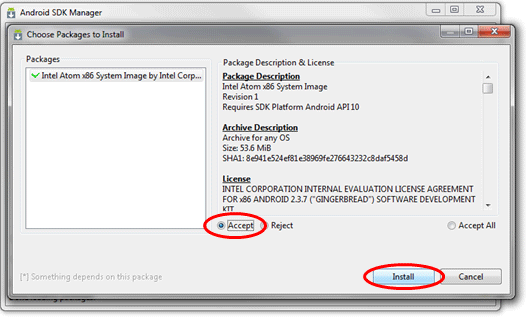
这时,Android SDK Manager 将下载插件并将其安装到您的 Android SDK 插件文件夹中(<sdk>/add-ons/ )。根据您的连接速度,下载和安装可能需要几分钟的时间。
确认“Status”列下“Intel Atom x86 System Image by Intel Corporation”对应的状态显示为“Installed”,如下所示:
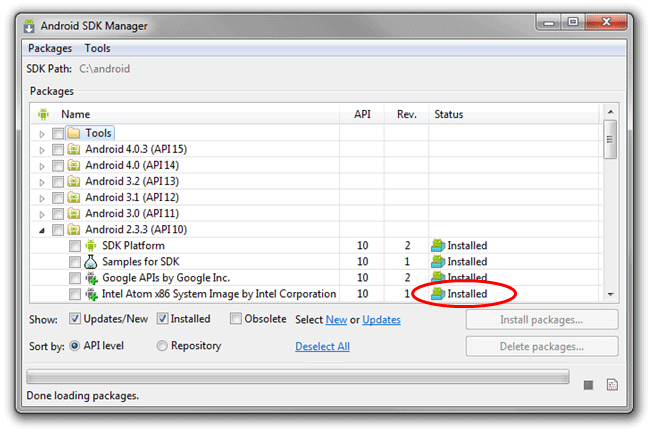
在“Tools”菜单下,选择“Manage AVDs...”,如下所示:
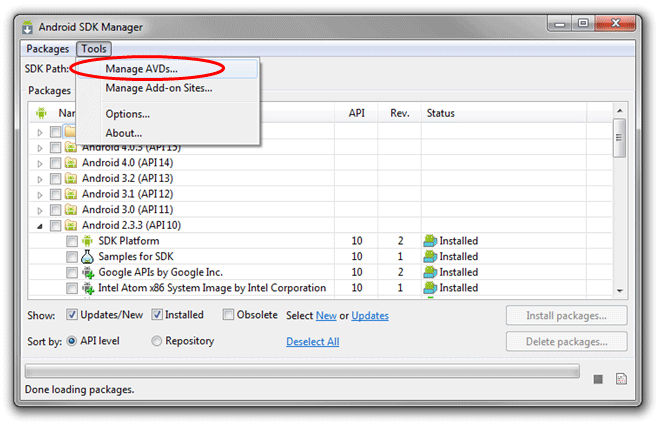
将出现“Android Virtual Device Manager”窗口。请在窗口中选择“New”按钮。
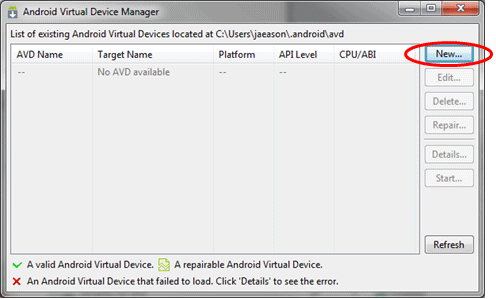
在“Name”字段中为您的虚拟设备输入名称。注意姓名字段中不得出现空格。
从“Target”字段的下拉列表中选择“Intel Atomx86 System Image (Intel Corporation) – API Level 10”,如下所示:

选中配置设置后,单击“Create AVD”按钮。
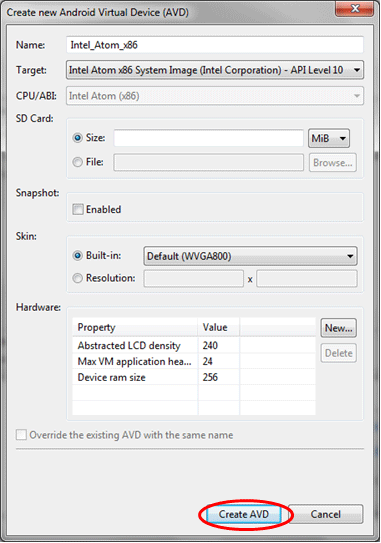
Android Virtual Device Manager 上将出现新的虚拟设备。请选择该新设备并单击“Start...”按钮,如下所示::
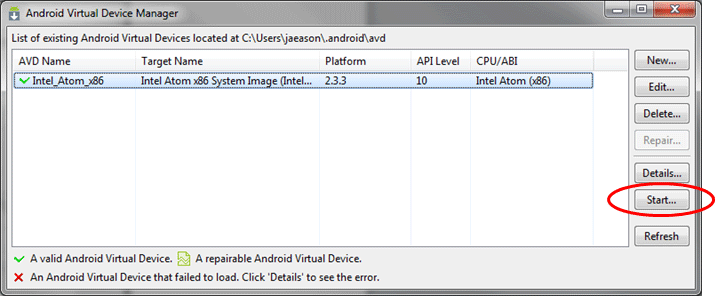
将出现“Launch Options”窗口。请在该窗口中为您的系统选择屏幕尺寸和 dpi。否则,模拟器可能会超出显示屏的范围。请单击“Launch”按钮,如下所示:
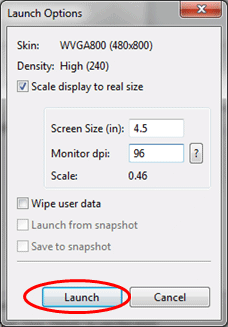
几分钟后,模拟器会启动,您将看到以下屏幕:

有关如何使用 Android 模拟器的进一步说明,请访问:http://developer.android.com/guide/developing/devices/emulator.html
相关文章推荐
- 手动安装英特尔® 凌动™ Android* x86 模拟器映像
- 提升基于英特尔®架构的 Android* 模拟器的速度
- 【已解决】ADT中通过Android SDK Manager去安装x86的image时无法下载
- ADT中通过Android SDK Manager去安装x86的image时无法下载
- 英特尔® Android* USB 驱动程序安装指南
- 在英特尔® 凌动™ 平台上进行 Android* 应用开发和优化
- Android 模拟器genymotion安装,eclipse 插件
- Android 模拟器genymotion安装,eclipse 插件
- Android 模拟器genymotion安装,eclipse 插件
- 面向基于英特尔® 架构的 Android* 的 CoCos2D
- Android* 教程: 使用英特尔® 线程构建模块编写多线程应用
- Android 模拟器genymotion安装,eclipse 插件
- Android SDK Manager需要安装的插件
- 将 Android* Bullet 物理引擎移植至英特尔® 架构
- 支持 root 权限和 ART 模式的 Android 4.4 模拟器镜像 (ARM & X86)
- 安装Android的Eclipse插件ADT遇到错误“requires 'org.eclipse.gef 0.0.0' but it could not be found”
- android插件(ECLIPSE) 安装android SDK2.0及创建2.0模拟器的方法
- 使用Genymotion作Android开发模拟器:安装Genymotion、部署Genymotion Vitrue Device、安装Genymotion eclipse插件
- 通过VMwarek可以安装Android_x86
- 下载与配置英特尔Atom(凌动) Android 模拟器
